長い動画に付き合わされるのは苦痛ですよね。「結局自分が知りたい場所はどこ?」となりませんか?
今回は「YouTube Summary with ChatGPT & Claude」を紹介します。これを使うと動画の文字起こしと要約の作成が簡単にできます。しかも無料。
時短に役立てたい人はぜひ最後まで試してみてください。
【この記事を書いた人】
ITエンジニア系英語オタクです。米国企業での実務経験10年以上。アメリカには仕事で3年住みました。ブログを通じて「今すぐ英語を話せるようにならないとやばい人」へサバイバルキットの提供を目指しています。
YouTube Summary with ChatGPT & Claudeの特徴
「YouTube Summary with ChatGPT & Claude」は、Chromeの拡張機能です。

Chromeとはブラウザの製品名です。拡張機能とは追加プログラムのことです。自分の好きな拡張機能を足すことで、Chromeをより便利に、快適に使うことができます。
機能は次の通り。
- YouTube動画の文字起こし
- ChatGPTと連携して要約文を作成
では実際にインストールしてみましょう。
YouTube Summary with ChatGPT & Claudeのインストール
インストール方法
PCからChromeウェブストアにアクセスします。
画面右上の「Chromeに追加」をクリックします。

「YouTube Summary with ChatGPT & Claudeを追加しますか?」とメッセージが出るので、「拡張機能を追加」をクリックします。
設定方法
Chrome右上のパズルの形をしたアイコンから「拡張機能の管理」を選択します。
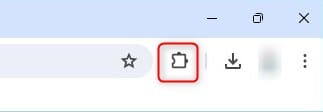
YouTube Summary with ChatGPT & Claudeのパネルで「詳細」をクリックします。
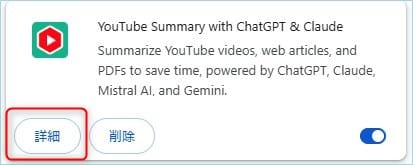
「ツールバーに固定する」をONにし、「拡張機能のオプション」を選択します。
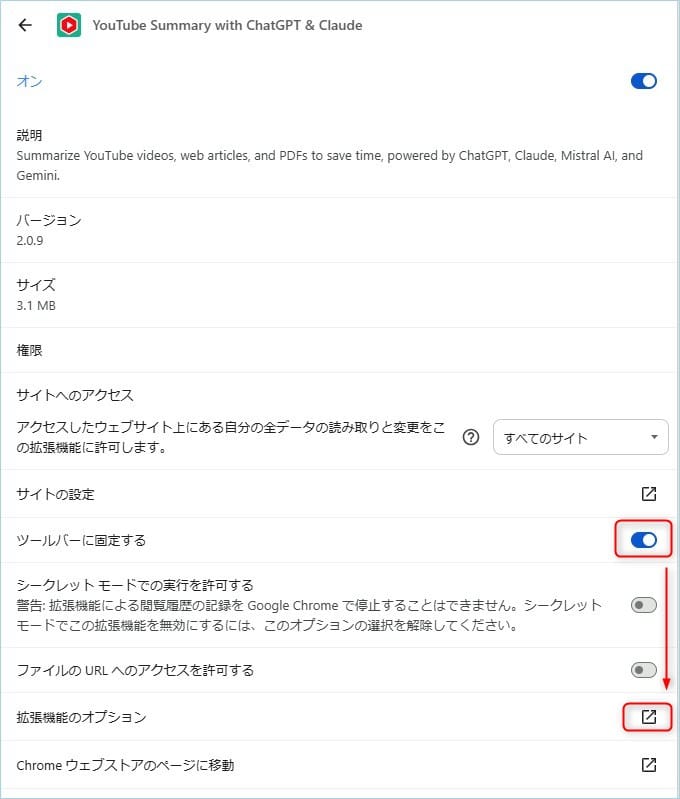
言語を日本語に変更します。
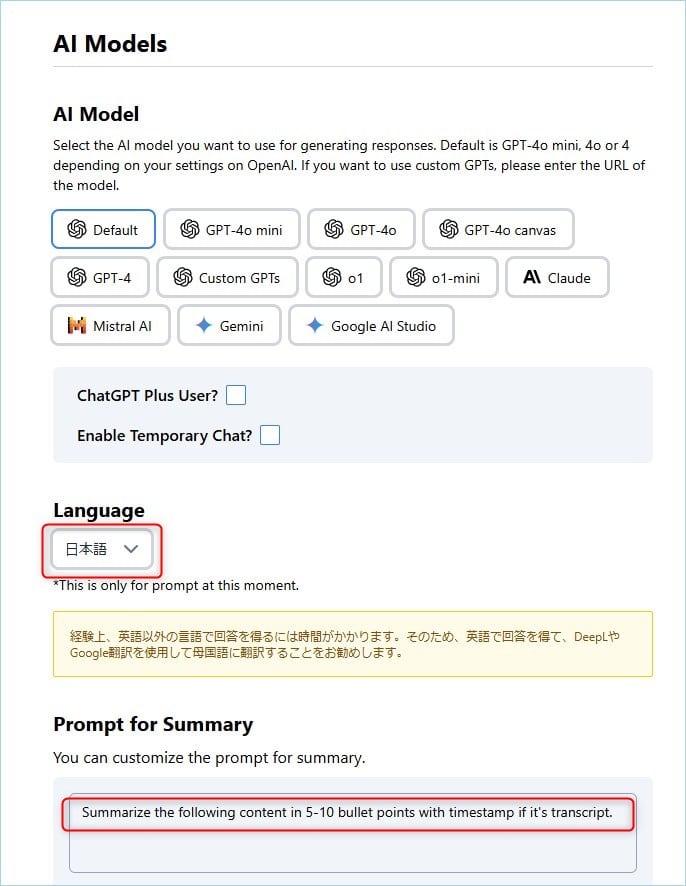

ChatGPTに渡すプロンプトを変えることもできます。今回は初期値のままにしておきます。5から10項目程度のサマリをタイムスタンプ付きで作成する設定になっています。
画面右上のツールバーにアイコンが表示されていることを確認します。
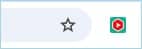
以上で設定は完了です。
無効にしたい場合は、Chrome右上のパズルの形をしたアイコンから「拡張機能の管理」を選択します。
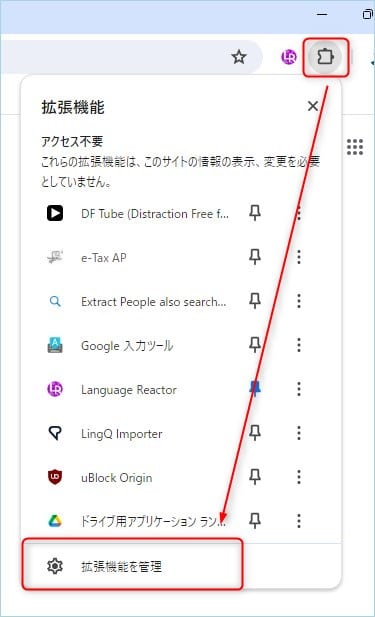
パネルのボタンをオフにします。
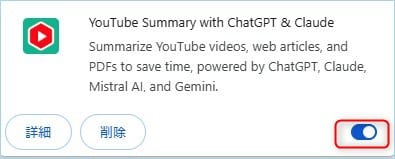
YouTube Summary with ChatGPT & Claudeの使い方
使い方は簡単。YouTubeで要約したい動画を画面に表示させます。右側にドロップダウンリスト用のボタンがあるのでクリックして文字起こしができている事を確認します。
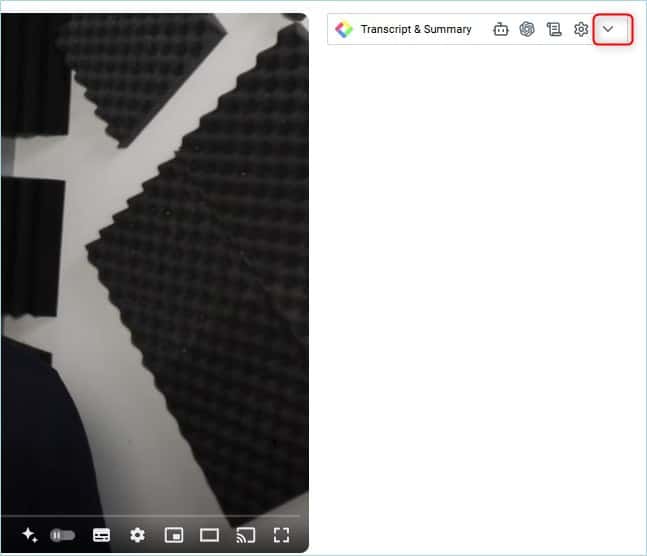
ChatGPTアイコンをクリックします。
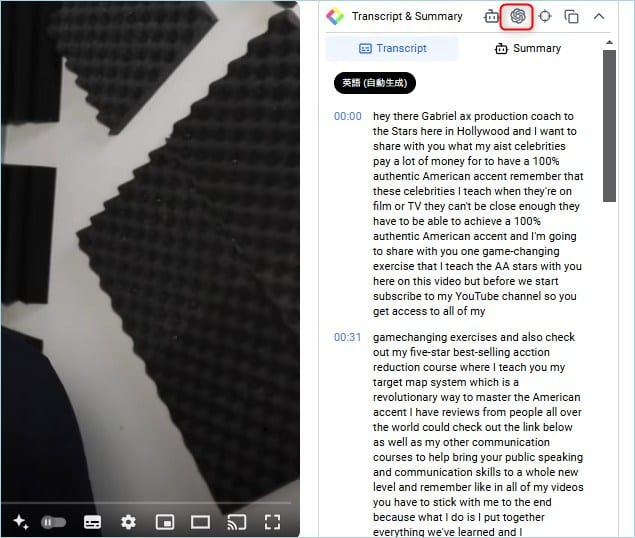
画面が遷移し、ChatGPT内で要約作成が始まります。こんな感じです。


履歴を残しておきたい人は、ChatGPTの 無料版にユーザー登録をしておくことをおすすめします。
メリット/デメリット
メリット:効率が上がる
- 動画の概要を簡単に把握できる
- 文字起こしにタイムスタンプがついているので動画の希望の場所に飛べる
- 要約をコピペすればメモ代わりにできる
デメリット:スマホアプリ無し
- PCでの作業が主体。スマホアプリ版はない
まとめ
英語学習の時には、TVドラマなど、シチュエーションがよくわからない時に前もって要約を見ておくと頭に入りやすいです。ChatGPTでドラマの背景やキャストについても追加質問できますよ。
- YouTube Summary with ChatGPT & Claudeは、YouTube動画の文字起こしと要約を生成するChromeの拡張機能
- インストール後は動画を再生すると勝手に文字起こしデータを作成。クリックひとつでChatGPTに飛び、動画の要約を作成
- メリットは時短。デメリットはスマホアプリがないこと
ではまた。Have a good one!



コメント